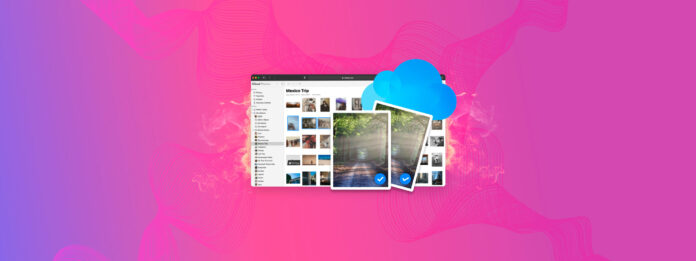
Ci sono alcune differenze nella gestione delle foto duplicate in iCloud rispetto alla loro gestione esclusivamente sul tuo dispositivo locale. Sfortunatamente, queste differenze possono portare a risultati incoerenti quando si tratta della capacità di iOS di identificare i duplicati, soprattutto se è coinvolta la sincronizzazione con iCloud.
Quindi, abbiamo creato una guida specifica su come trovare ed eliminare foto duplicate in iCloud, utilizzando un iPhone, un Mac e un PC Windows. Analizziamo anche come e perché alcuni duplicati non vengono rilevati da iOS e iCloud, insieme a come risolvere questi problemi.
Indice
iCloud Photos può rilevare i duplicati?
Sì, l’app Foto e Foto di iCloud hanno funzioni integrate per rilevare foto duplicate. Oltre all’album Duplicati presente nell’app Foto, anche il tentativo di caricare duplicati su iCloud farà apparire un avviso.
Tuttavia, ciò che varia è l’efficacia del rilevamento in diverse situazioni. Ci sono diversi fattori che influenzano se determinate foto vengono segnalate o meno come duplicati, che esamineremo brevemente di seguito.
| Case | Riepilogo |
| Foto simili | iOS ha il proprio algoritmo per rilevare e contrassegnare le foto duplicate. Tuttavia, non è in grado di identificare le foto “simili”, che sono immagini identiche con piccole differenze. Vedi Opzione B nella sezione iPhone qui sotto. |
| Differenza di metadata | Supponiamo che tu abbia due copie esistenti delle stesse foto salvate su iCloud e sul tuo iPhone (localmente). Se c’è una differenza nei loro metadata, è probabile che non vengano contrassegnate durante la sincronizzazione. Vedi Opzione B nella sezione iPhone qui sotto. |
| Foto modificate | Piccole modifiche a una foto, anche quelle considerate “non distruttive” (modifiche che non sovrascrivono i dati originali), impediranno a iOS e iCloud di contrassegnare queste immagini come duplicati. Questo può anche essere risolto da un’app di terze parti (o dalla cancellazione manuale). Vedi Opzione B nella sezione iPhone qui sotto. |
| Errori di sincronizzazione | Quando utilizzi per la prima volta la sincronizzazione di iCloud, passa attraverso una fase di confronto iniziale di massa che dovrebbe individuare eventuali duplicati. Tuttavia, se la tua rete diventa intermittente durante questa fase, potrebbe portare a un’identificazione incoerente. Prova a riattivare la sincronizzazione di iCloud quando hai una connessione più stabile. |
| Metodi di sincronizzazione misti | Se utilizzi un altro metodo per caricare o sincronizzare le foto (ad esempio, app di terze parti) che sono già state salvate nell’app Foto o su iCloud, potrebbero bypassare completamente la fase di identificazione. Utilizza un solo metodo di backup se possibile. |
Come Rimuovere le Foto Duplicate in iCloud
Fortunatamente, iCloud rende facile trovare e eliminare tutte le foto duplicate che identifica. Su qualsiasi dispositivo con iCloud Photos attivato, troverai tutte le duplicazioni iCloud nell’album Duplicati. iCloud Photos è disponibile per iPhone, Mac e Windows PC—quindi abbiamo incluso delle guide per tutti i dispositivi e abbiamo dedicato loro delle sezioni specifiche qui sotto.
Puoi anche accedere a iCloud tramite un browser, ma il sito web di iCloud non è in grado di rilevare i duplicati esistenti. Può solo impedire di caricare intenzionalmente foto duplicate.
iPhone
A differenza delle guide per Mac e Windows PC, hai più di un’opzione per eliminare i duplicati sul tuo iPhone. Infatti, l’Opzione B consente di eliminare sia le foto duplicate che quelle simili, quindi ti consigliamo di provare entrambe le opzioni per assicurarti di eliminare tutto il disordine nella libreria.
Opzione A: Utilizza l’app Foto nativa
Su un iPhone, l’album Duplicati può essere trovato all’interno dell’app Foto stessa nella sezione Utility sotto la tua libreria di foto. Nell’album Duplicati, puoi Unisci foto duplicate, che seleziona automaticamente la copia migliore tra una serie e cancella il resto. Se le tue foto contengono metadata, iOS le unirà automaticamente per te.
Puoi anche eliminare manualmente i duplicati uno per uno dall’interno dell’album, nel caso in cui desideri ancora più copie.
Come eliminare le foto duplicate nel cloud utilizzando il tuo iPhone:
Passaggio 1. Apri l’app Impostazioni e tocca il tuo Apple ID.
Passo 2. Tocca iCloud .
Passaggio 3. In APPLICAZIONI CHE UTILIZZANO ICLOUD , tocca Foto .
Fase 4. Assicurati che Sincronizza questo iPhone sia abilitato. Se lo disabiliti, elimina le foto dal tuo iPhone ma non da iCloud.

Passaggio 5. Chiudi l’app Impostazioni e apri l’app Foto. Tocca Album nella parte inferiore dello schermo e scorri fino a UTILITÀ . Tocca Duplicati .
Fase 6. Tocca Unisci accanto al gruppo di duplicati che desideri eliminare. Questo assicurerà che il tuo iPhone conservi solo la migliore copia ed elimini tutto il resto.
Fase 7. Tocca Unisci elementi per confermare l’azione.

Opzione B: Utilizza App iPhone di Pulizia di Terze Parti
Le app di pulizia di terze parti sono iPhone applicazioni dell’App Store progettate specificamente per aiutarti a ripulire la tua libreria fotografica. Poiché l’app Foto non è stata progettata specificamente per la pulizia, le app di terze parti di solito offrono funzionalità estremamente utili che l’app nativa non ha. Ad esempio, potrebbero utilizzare un algoritmo diverso
Per questa demo, utilizzeremo un’app chiamata Clever Cleaner: App di pulizia AI. È completamente gratuita, senza pubblicità e limitazioni, quindi tutti gli utenti possono seguire questa guida. Ancora più importante, Clever Cleaner è in grado di identificare sia le foto duplicate che quelle simili, quindi non solo può trovare le foto duplicate che iOS non ha rilevato a causa di problemi tecnici, ma può anche trovare immagini identiche che l’app Foto non è stata progettata per contrassegnare in primo luogo.
Oltre a foto duplicate e simili, Clever Cleaner può anche aiutarti a gestire i tuoi screenshot, Live Photos e “Heavies” (file multimediali di grandi dimensioni), quindi potresti recuperare molto spazio dopo averlo utilizzato!
Passaggio 1. Scarica Clever Cleaner: App di Pulizia AI dall’App Store ufficiale. Quindi, apri Clever Cleaner e concedigli l’accesso alla tua libreria fotografica.
Passo 2. Tocca Simili nel menu in basso. A questo punto, puoi toccare Pulizia Intelligente per consentire all’app di eliminare automaticamente tutte le foto duplicate e simili per te. Puoi anche rivedere manualmente i set duplicati: tocca un set per aprire un nuovo menu.
Passaggio 3. Clever Cleaner sceglierà già la copia migliore per te per impostazione predefinita e selezionerà il resto automaticamente (puoi anche selezionarle manualmente). Per eliminare le foto selezionate, tocca Sposta nel Cestino . Infine, tocca Svuota Cestino per eliminare definitivamente tutti i duplicati eliminati.

Se desideri rivedere i duplicati eliminati prima di cancellarli in modo permanente, tocca il popup del dialogo stesso senza toccare il Svuota Cestino popup. Questo aprirà il menu Cestino, dove puoi rivedere tutti i media che hai eliminato all’interno dell’app e decidere se ripristinarli o eliminarli dal tuo dispositivo.
Mac
Simile a iPhone, l’app Foto sul tuo Mac ha anche un album Duplicati che compila le foto duplicate per te. Qui puoi facilmente unire o eliminare i duplicati.
Tuttavia, Foto di iCloud deve essere abilitato anche sul tuo Mac in anticipo in modo che qualsiasi modifica effettuata sull’app Foto del tuo Mac venga rispecchiata nel cloud. Ti mostreremo l’intero processo nella guida qui sotto.
Per rimuovere le foto duplicate in iCloud sul tuo Mac:
Passaggio 1. Apri l’app Impostazioni sul tuo Mac
Passo 2. Fare clic su ID Apple nella barra laterale sinistra e fare clic su iCloud nella finestra principale.
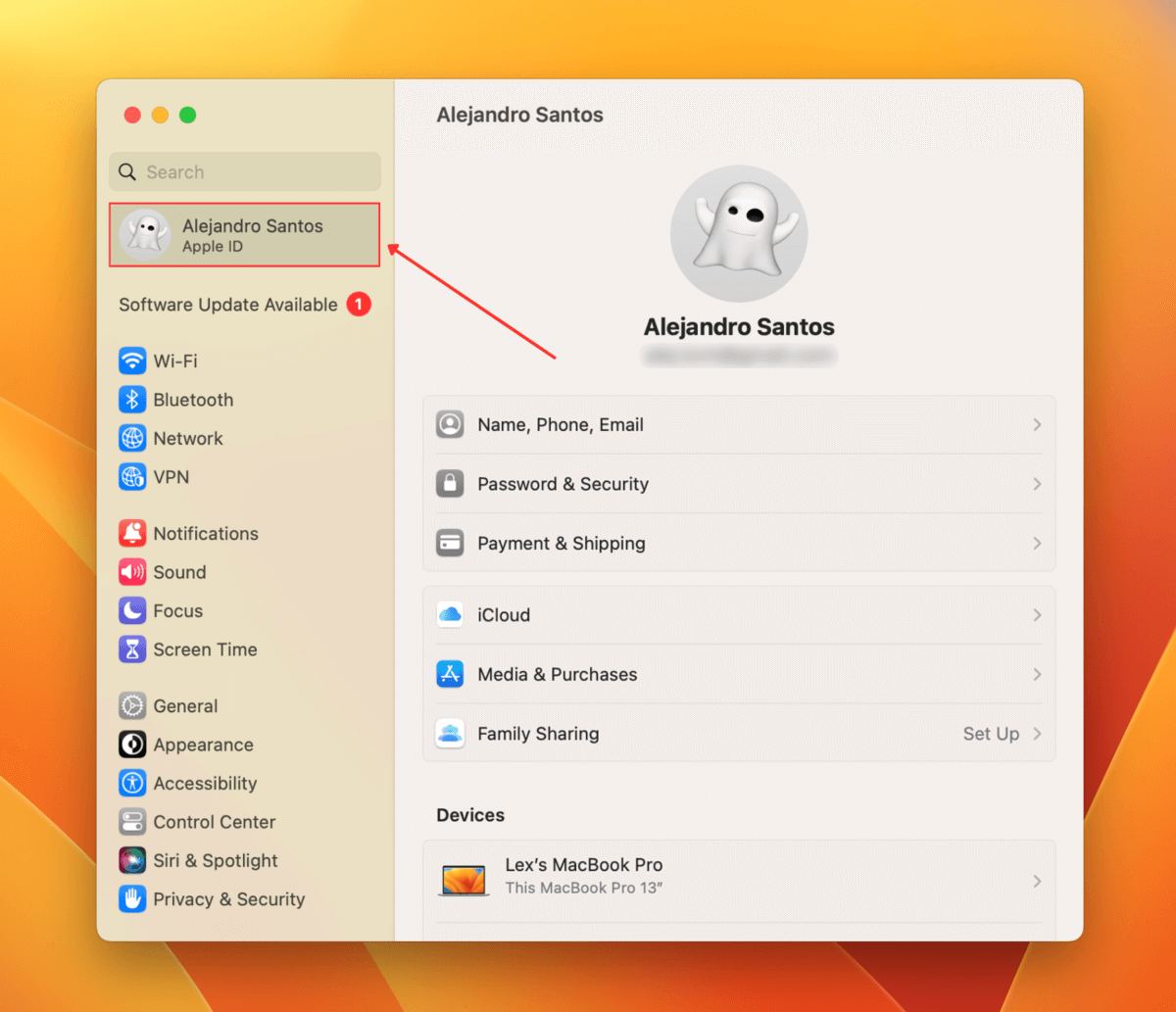
Passaggio 3. Nella sezione App che utilizzano iCloud , fai clic su Foto .
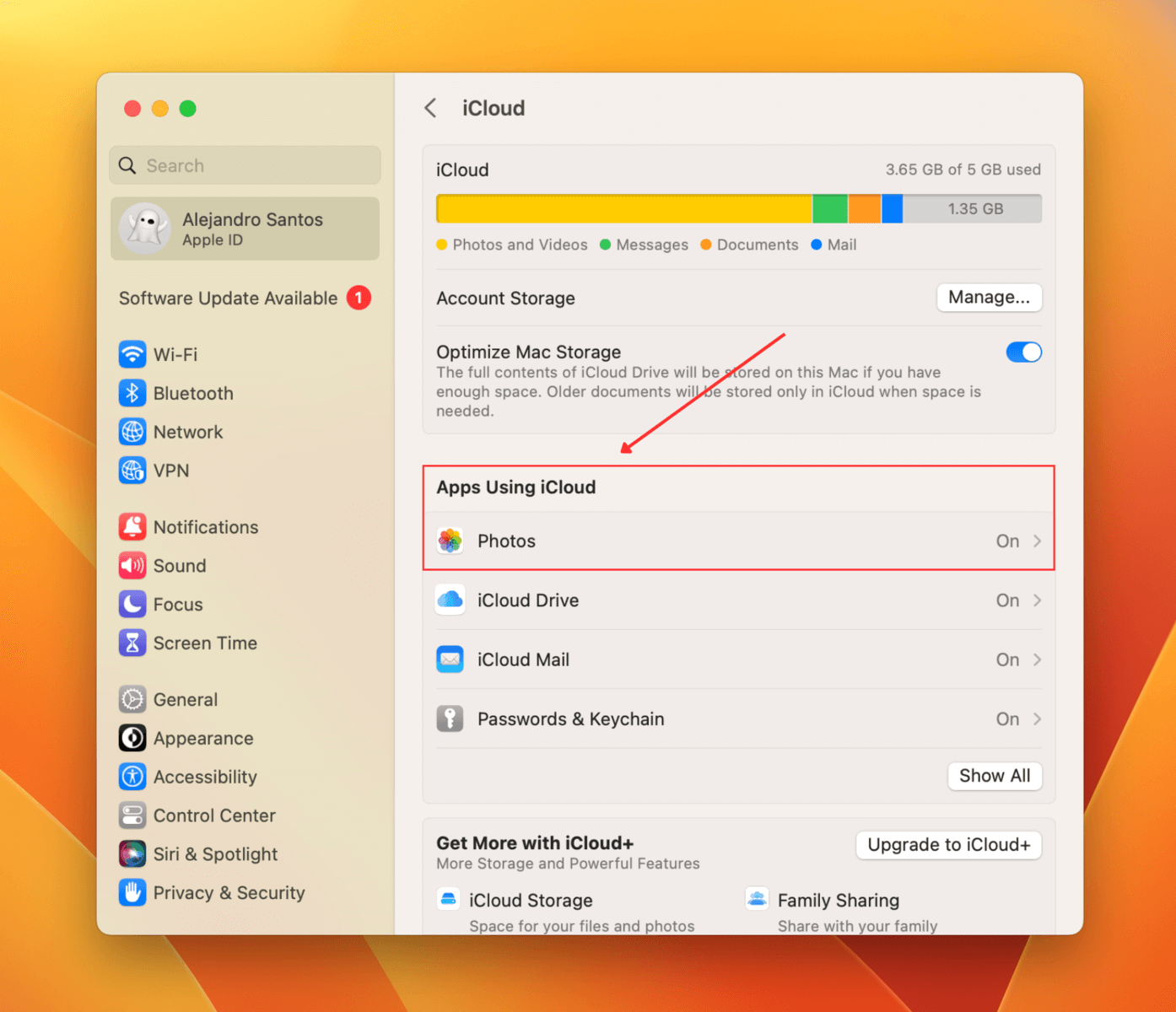
Fase 4. Attiva l’ Sincronizza questo Mac impostazione e tocca Fatto .
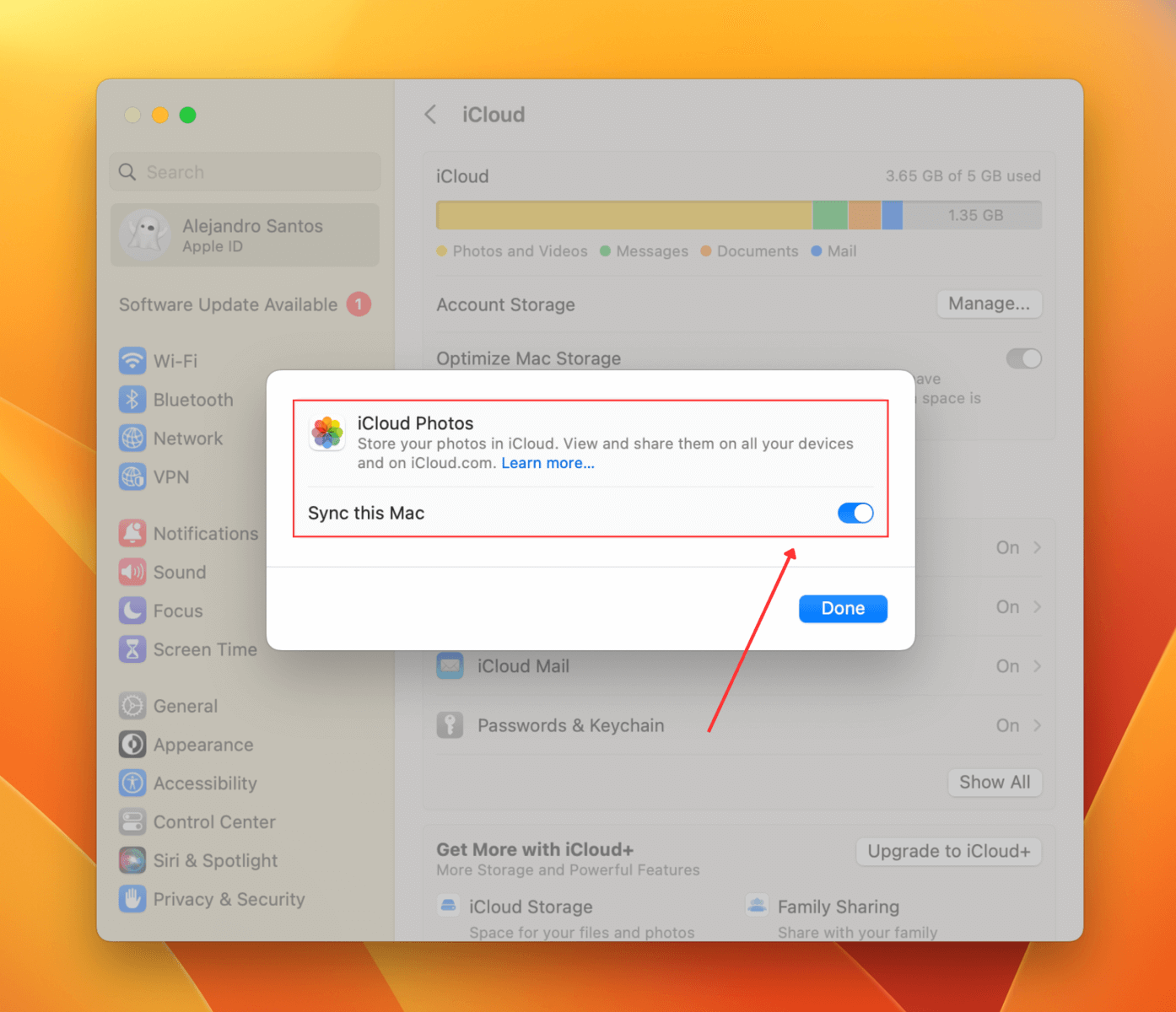
Passaggio 5. Apri l’app Foto sul tuo Mac (Finder > Applicazioni).
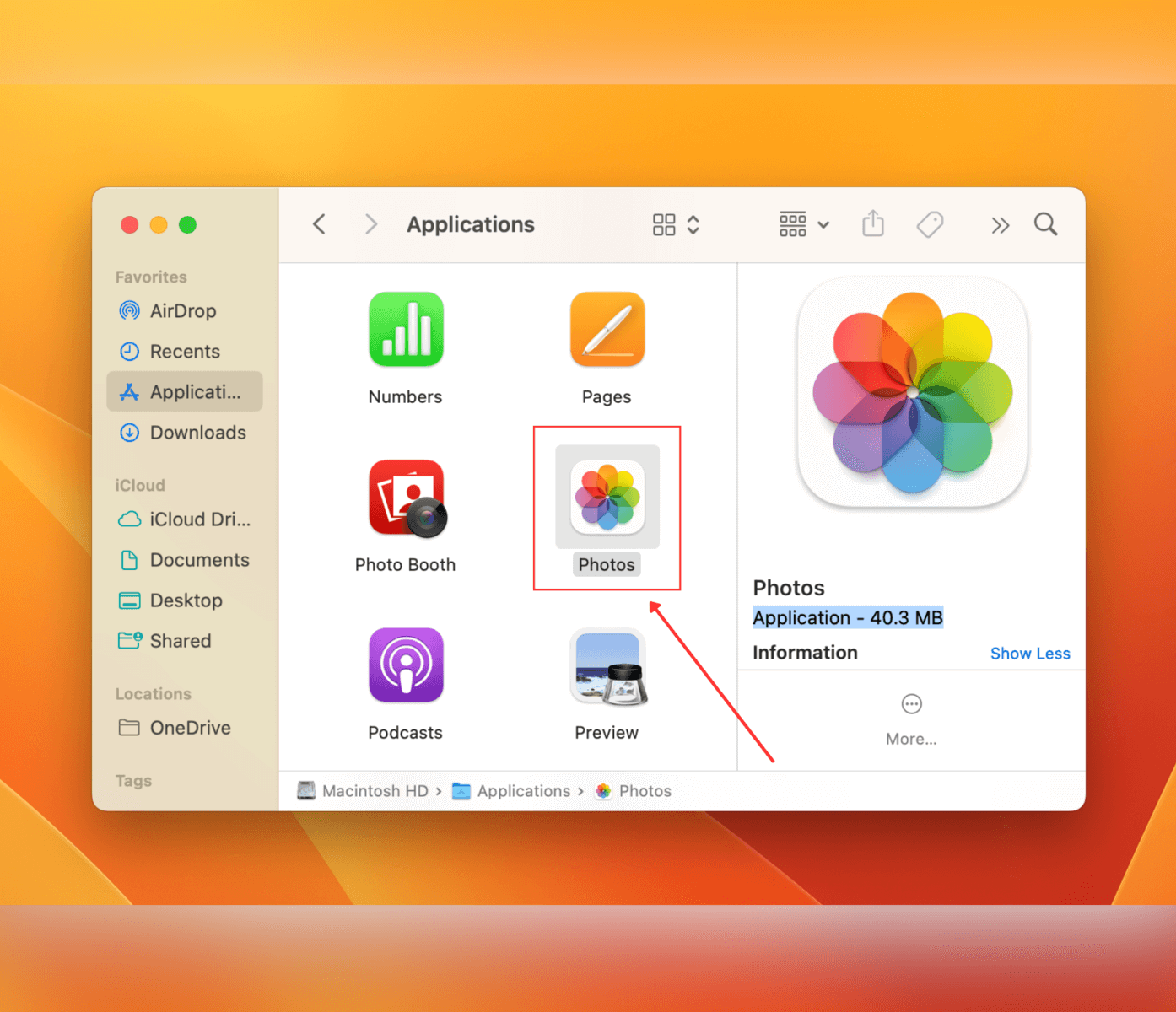
Fase 6. Sulla barra laterale sinistra sotto Foto , fai clic su Duplicati . Per ogni gruppo di duplicati che vuoi eliminare, fai clic su Unisci elementi.
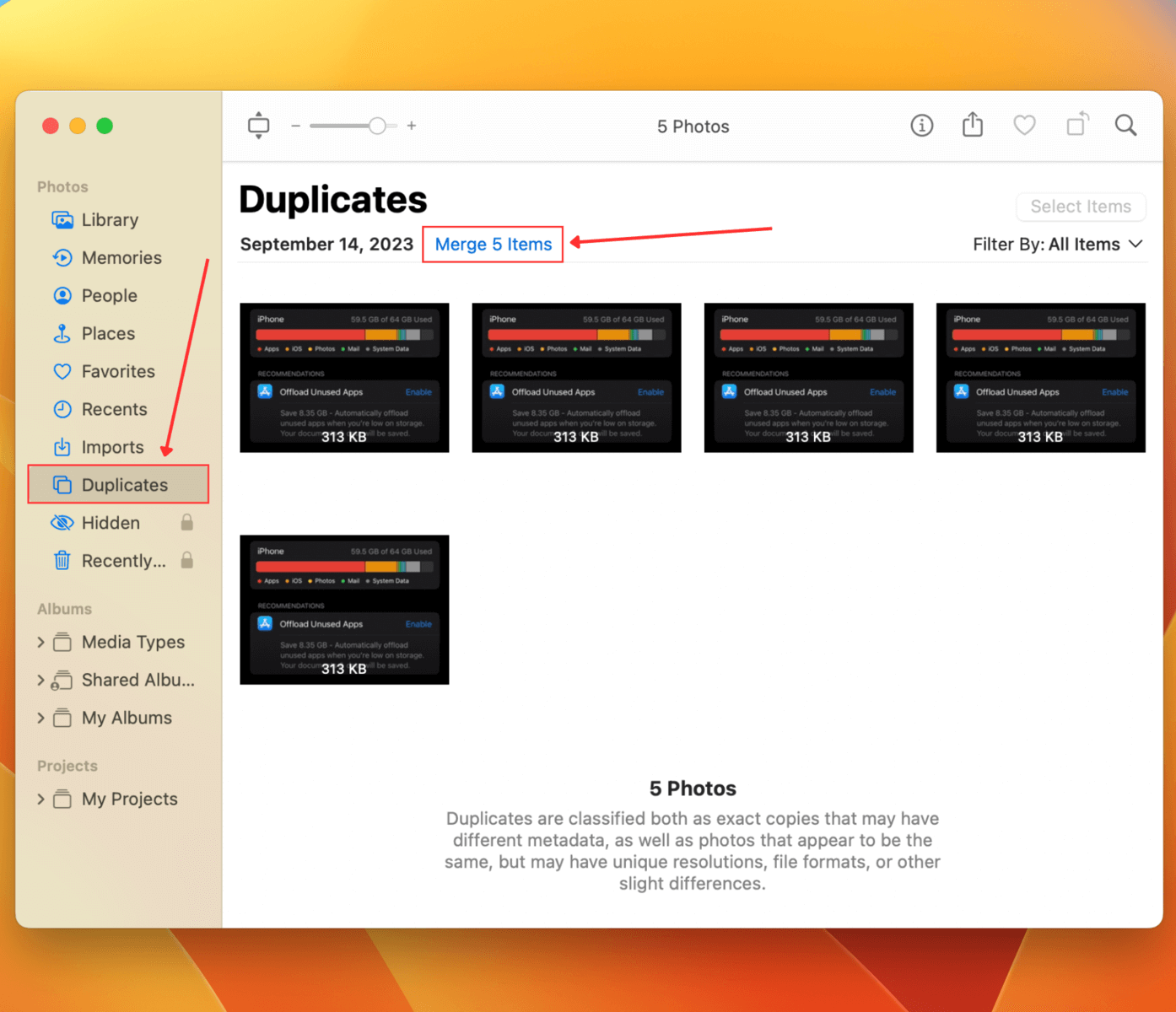
Fase 7. Clicca Unisci Articoli/Unisci Copie Esatte di nuovo nella finestra di dialogo che appare per confermare l’azione.
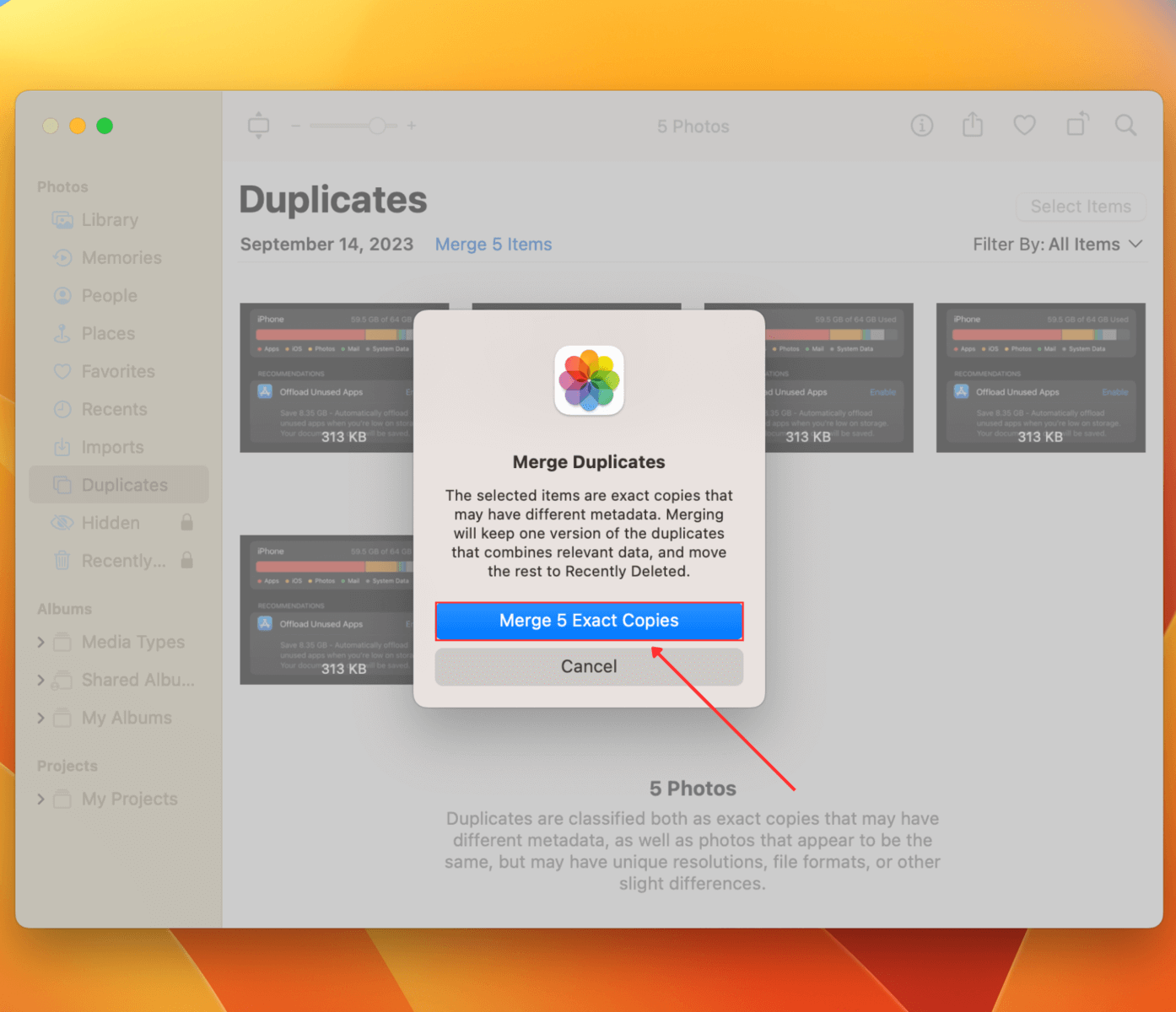
Windows
Grazie a iCloud per Windows, puoi anche cancellare le foto duplicate dal cloud usando un PC. Tuttavia, manca l’album Duplicate che i dispositivi Apple hanno – dovrai esaminare manualmente la tua libreria iCloud.
Per eliminare foto duplicate su iCloud dal PC:
Passaggio 1. Scarica iCloud per Windows dal Microsoft Store. Quindi, avvialo e accedi con il tuo ID Apple e la password.
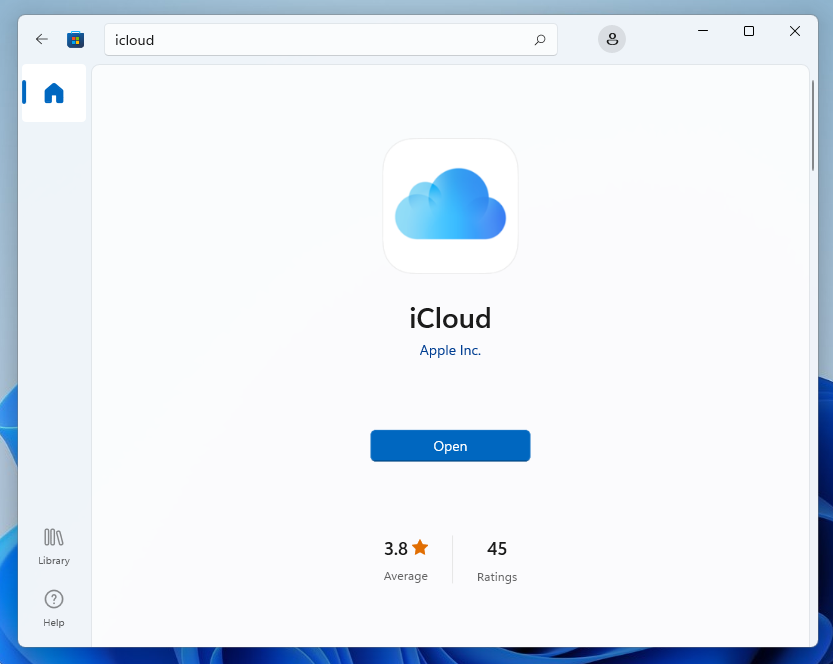
Passo 2. Quando appaiono le impostazioni di iCloud, assicurati che la casella accanto a Foto sia selezionata e clicca sul pulsante Opzioni accanto ad essa.
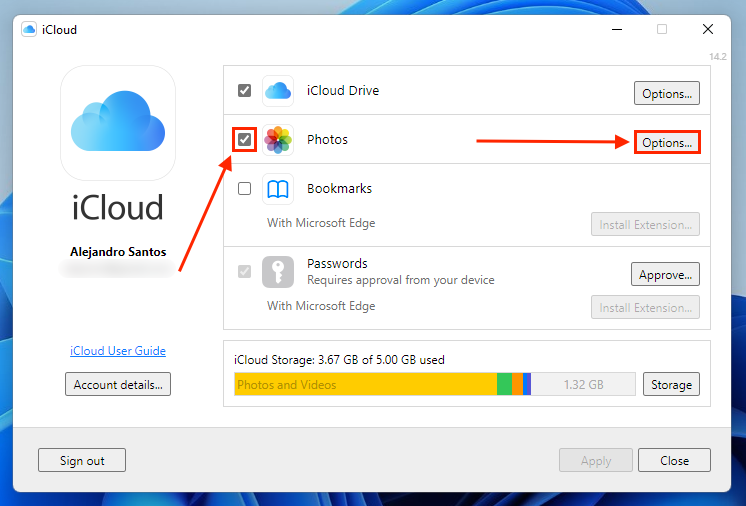
Passaggio 3. Assicurati che la casella accanto a Foto di iCloud sia contrassegnata. Quindi, fai clic su Fatto.
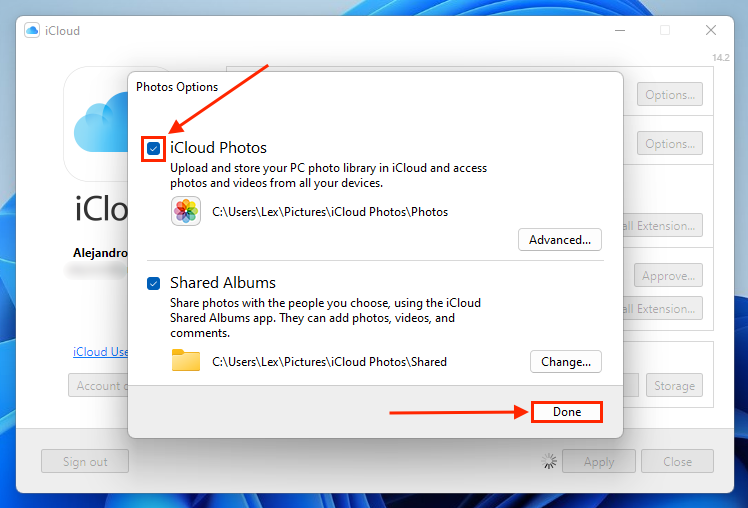
Fase 4. Fare clic su Applica per avviare il processo di sincronizzazione (non sarà disattivato durante la configurazione iniziale).
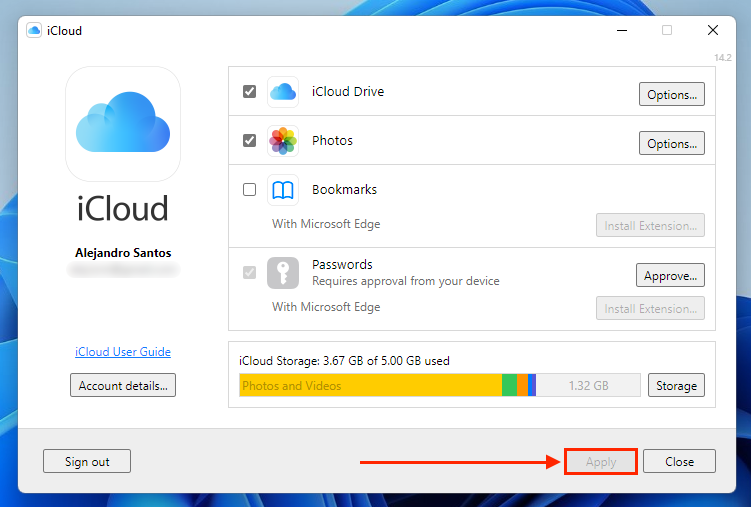
Passaggio 5. Una volta sincronizzati iCloud e Microsoft Photos, apri Microsoft Photos e fai clic su iCloud nella barra laterale sinistra. Trova i duplicati e fai clic sulle caselle nell’angolo in alto a destra delle loro miniature per selezionarli. Poi, fai clic su Icona del cestino .
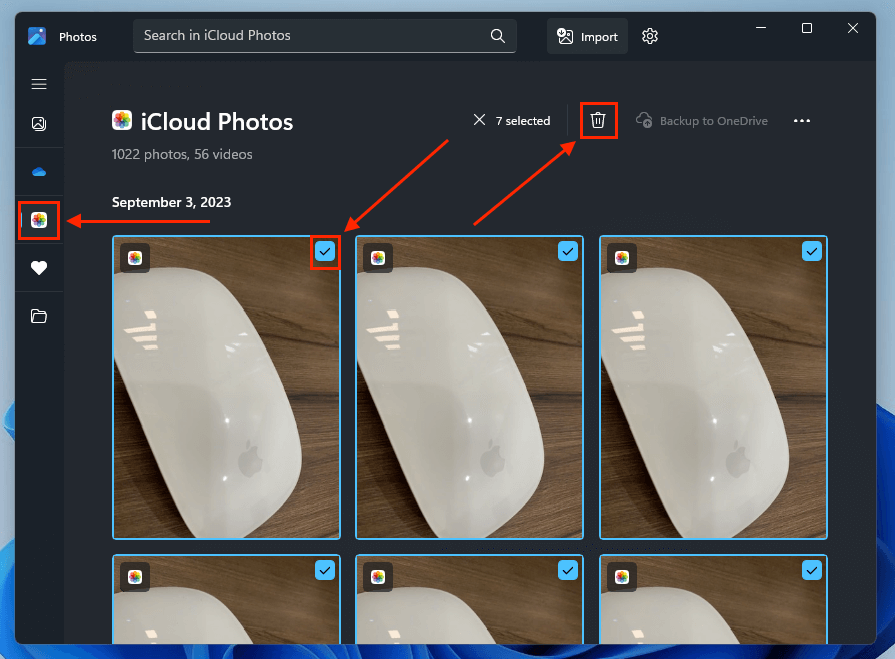
Fase 6. Esamina la tua libreria di foto per i duplicati. Premi CTRL + clic per selezionare più foto. Poi, fai clic destro sulle foto > Elimina .
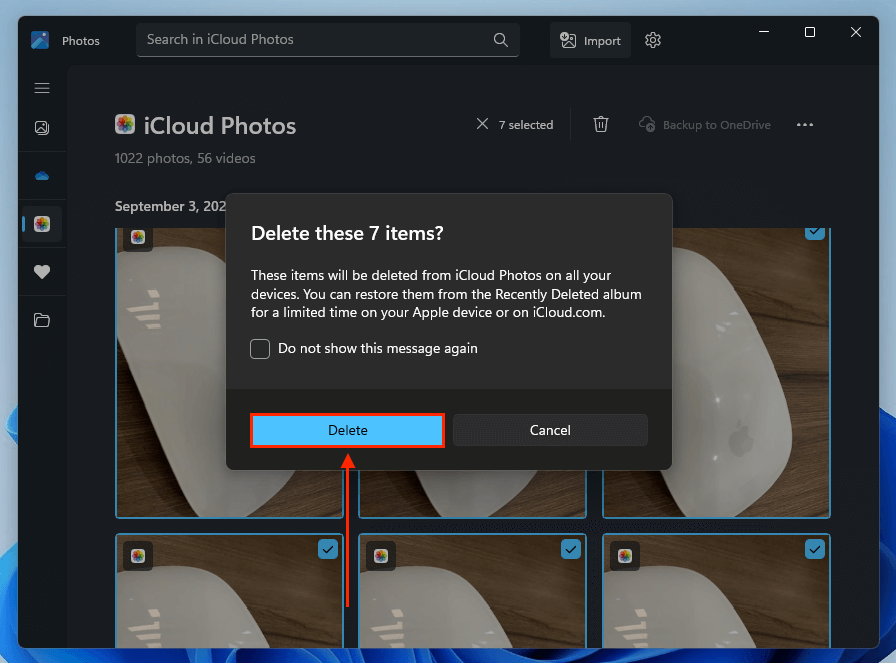
Non affogare più nei duplicati!
Capisco che può diventare difficile gestire le foto duplicate, soprattutto se hai accumulato una libreria enorme di immagini. Per questo motivo abbiamo scritto una guida su come organizzare migliaia di foto sul tuo iPhone senza duplicati. Ti mostreremo come eliminare il disordine, etichettare le tue foto, gestire i tuoi album e persino eseguire il backup dei tuoi dati con iCloud evitando di creare o salvare duplicati per errore.
FAQ
- Elimina manualmente le foto duplicate da iCloud
- Elimina le foto duplicate tramite l’album Duplicati sul tuo iPhone, iPad o Mac
- Elimina le foto duplicate utilizzando le app di pulizia duplicati






